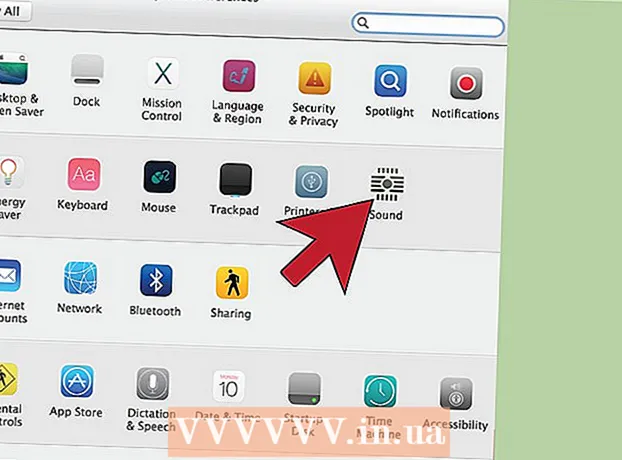ກະວີ:
Helen Garcia
ວັນທີຂອງການສ້າງ:
13 ເດືອນເມສາ 2021
ວັນທີປັບປຸງ:
1 ເດືອນກໍລະກົດ 2024
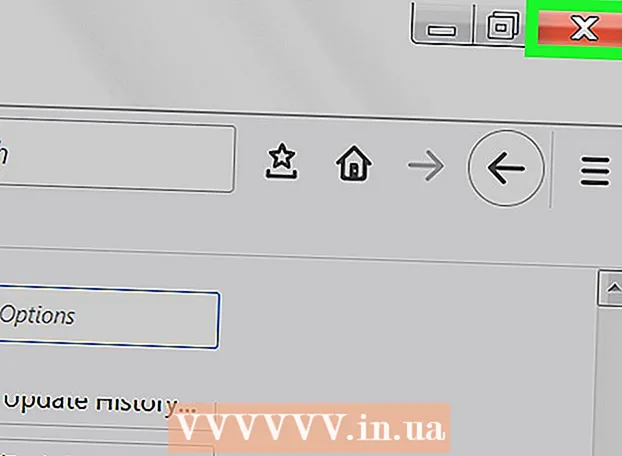
ເນື້ອຫາ
ບົດຄວາມນີ້ຈະສະແດງໃຫ້ເຈົ້າເຫັນວິທີອັບເດດໂປຣແກຣມທ່ອງເວັບ Mozilla Firefox ຂອງເຈົ້າໂດຍອັດຕະໂນມັດແລະດ້ວຍຕົນເອງ.
ຂັ້ນຕອນ
ສ່ວນທີ 1 ຂອງ 2: ດ້ວຍຕົນເອງ
 1 ເລີ່ມ Firefox. ຄລິກທີ່ໄອຄອນຮູບoxາຈອກທີ່ມີblueາກບານສີຟ້າຢູ່ໃນພື້ນຫຼັງ.
1 ເລີ່ມ Firefox. ຄລິກທີ່ໄອຄອນຮູບoxາຈອກທີ່ມີblueາກບານສີຟ້າຢູ່ໃນພື້ນຫຼັງ.  2 ຄລິກໄອຄອນ ☰ ແລະຈາກເມນູເລືອກ ການອ້າງອີງ.
2 ຄລິກໄອຄອນ ☰ ແລະຈາກເມນູເລືອກ ການອ້າງອີງ. 3 ຄລິກໃສ່ ກ່ຽວກັບ Firefox. ປ່ອງຢ້ຽມຈະເປີດຂຶ້ນເຊິ່ງການອັບເດດທີ່ມີຢູ່ທັງwillົດຈະຖືກຄົ້ນຫາແລະດາວໂຫຼດໂດຍອັດຕະໂນມັດ.
3 ຄລິກໃສ່ ກ່ຽວກັບ Firefox. ປ່ອງຢ້ຽມຈະເປີດຂຶ້ນເຊິ່ງການອັບເດດທີ່ມີຢູ່ທັງwillົດຈະຖືກຄົ້ນຫາແລະດາວໂຫຼດໂດຍອັດຕະໂນມັດ.  4 ຄລິກໃສ່ ເລີ່ມ Firefox ຄືນໃ່ ຢູ່ໃນປ່ອງຢ້ຽມ. ການອັບເດດຈະຖືກຕິດຕັ້ງເມື່ອ browser ເລີ່ມຕົ້ນໃ່.
4 ຄລິກໃສ່ ເລີ່ມ Firefox ຄືນໃ່ ຢູ່ໃນປ່ອງຢ້ຽມ. ການອັບເດດຈະຖືກຕິດຕັ້ງເມື່ອ browser ເລີ່ມຕົ້ນໃ່.
ສ່ວນທີ 2 ຂອງ 2: ອັດຕະໂນມັດ
 1 ເລີ່ມ Firefox. ຄລິກທີ່ໄອຄອນຮູບoxາຈອກທີ່ມີblueາກບານສີຟ້າຢູ່ໃນພື້ນຫຼັງ.
1 ເລີ່ມ Firefox. ຄລິກທີ່ໄອຄອນຮູບoxາຈອກທີ່ມີblueາກບານສີຟ້າຢູ່ໃນພື້ນຫຼັງ.  2 ຄລິກໄອຄອນ ☰ ໃນແຈເບື້ອງຊ້າຍດ້ານເທິງຂອງ ໜ້າ ຈໍ.
2 ຄລິກໄອຄອນ ☰ ໃນແຈເບື້ອງຊ້າຍດ້ານເທິງຂອງ ໜ້າ ຈໍ. 3 ຄລິກໃສ່ ການຕັ້ງຄ່າ.
3 ຄລິກໃສ່ ການຕັ້ງຄ່າ. 4 ຄລິກໃສ່ ຕົ້ນຕໍ. ມັນຢູ່ໃນແຖບດ້ານຊ້າຍ.
4 ຄລິກໃສ່ ຕົ້ນຕໍ. ມັນຢູ່ໃນແຖບດ້ານຊ້າຍ.  5 ຊອກຫາພາກສ່ວນ ອັບເດດ Firefox. ເລື່ອນລົງມາເພື່ອຊອກຫາພາກນີ້.
5 ຊອກຫາພາກສ່ວນ ອັບເດດ Firefox. ເລື່ອນລົງມາເພື່ອຊອກຫາພາກນີ້.  6 ຊອກຫາຫົວຂໍ້ຍ່ອຍ "ອະນຸຍາດໃຫ້ Firefox". ດຽວນີ້checkາຍໃສ່ຫ້ອງທີ່ຢູ່ຖັດຈາກຕົວເລືອກຕໍ່ໄປນີ້:
6 ຊອກຫາຫົວຂໍ້ຍ່ອຍ "ອະນຸຍາດໃຫ້ Firefox". ດຽວນີ້checkາຍໃສ່ຫ້ອງທີ່ຢູ່ຖັດຈາກຕົວເລືອກຕໍ່ໄປນີ້: - "ຕິດຕັ້ງອັບເດດໂດຍອັດຕະໂນມັດ (ແນະ ນຳ)"
- "ກວດຫາການອັບເດດ, ແຕ່ໃຫ້ເຈົ້າຕັດສິນໃຈວ່າຈະຕິດຕັ້ງພວກມັນຫຼືບໍ່."
- "ຢ່າກວດຫາການອັບເດດ (ບໍ່ແນະ ນຳ)"
 7 ປິດແຖບ "ການຕັ້ງຄ່າ". ເພື່ອເຮັດສິ່ງນີ້, ໃຫ້ຄລິກໃສ່ "x" ໃນແຖບ. ການປ່ຽນແປງທີ່ເຮັດຈະຖືກບັນທຶກໄວ້.
7 ປິດແຖບ "ການຕັ້ງຄ່າ". ເພື່ອເຮັດສິ່ງນີ້, ໃຫ້ຄລິກໃສ່ "x" ໃນແຖບ. ການປ່ຽນແປງທີ່ເຮັດຈະຖືກບັນທຶກໄວ້.
ເຈົ້າຕ້ອງການຫຍັງ
- ຄອມພິວເຕີ
- Mozilla Firefox
- ການເຊື່ອມຕໍ່ອິນເຕີເນັດ